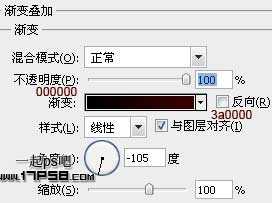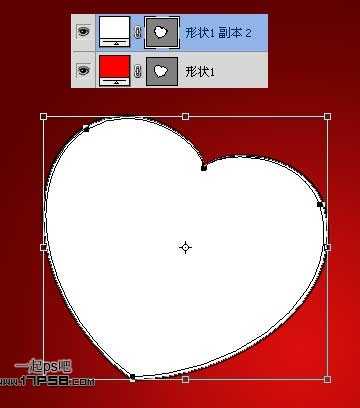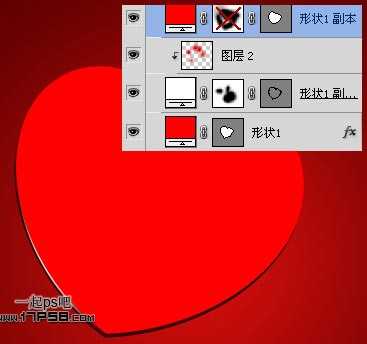先看效果图
新建文档1300x1100像素,背景白色,新建图层填充黑色,添加图层样式。
效果如下。
新建图层,用钢笔画心形。
添加图层样式。
效果如下,因为渐变颜色接近黑色,所以基本是漆黑一片。
Ctrl+J复制一层,颜色改为白色,隐藏形状1,效果如下。
选择黑箭头工具,按住alt和shift键,点击拖动复制一个路径。
Ctrl+T把复制的路径缩小些,效果如下。
还是选择黑箭头工具选择2个路径,ctrl+T缩小些,显示底部红色层,效果如下。
点击白框内的图标,效果如下。
添加蒙版用黑色柔角笔刷涂抹,效果如下,这是高光部分。
新建图层,用大口径红色柔角笔刷涂抹高光位置,适当降低不透明度,形成剪贴蒙版。
复制形状1图层,挪到图层顶部,位置往右上角挪动一定距离。
添加蒙版用黑色柔角笔刷涂抹,类似下图效果。
新建图层,用钢笔画下图红色形状。
添加图层样式。
添加蒙版用笔刷涂抹,效果如下,然后把这些零部件群组。
复制一个,ctrl+T改变大小、位置和角度。
剩下的就是用笔刷添加一些星光、阴影、圆圈和文字,童鞋自己搞定即可,最终效果如下,本ps教程结束。
标签:
情人节,红色,心形,壁纸
免责声明:本站文章均来自网站采集或用户投稿,网站不提供任何软件下载或自行开发的软件!
如有用户或公司发现本站内容信息存在侵权行为,请邮件告知! 858582#qq.com
桃源资源网 Design By www.nqtax.com
暂无“photoshop设计制作出2012情人节红色心形壁纸”评论...
稳了!魔兽国服回归的3条重磅消息!官宣时间再确认!
昨天有一位朋友在大神群里分享,自己亚服账号被封号之后居然弹出了国服的封号信息对话框。
这里面让他访问的是一个国服的战网网址,com.cn和后面的zh都非常明白地表明这就是国服战网。
而他在复制这个网址并且进行登录之后,确实是网易的网址,也就是我们熟悉的停服之后国服发布的暴雪游戏产品运营到期开放退款的说明。这是一件比较奇怪的事情,因为以前都没有出现这样的情况,现在突然提示跳转到国服战网的网址,是不是说明了简体中文客户端已经开始进行更新了呢?